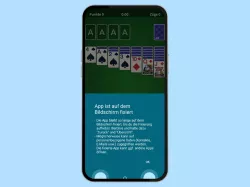Fire-Tablet: Bildschirm fixieren und App anpinnen
Du willst den Bildschirm anpinnen und nur eine App zulassen? Wie man das Fire-Tablet auf eine App beschränken kann, erklären wir hier.
Von Denny Krull · Veröffentlicht am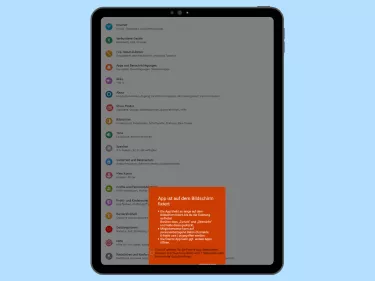

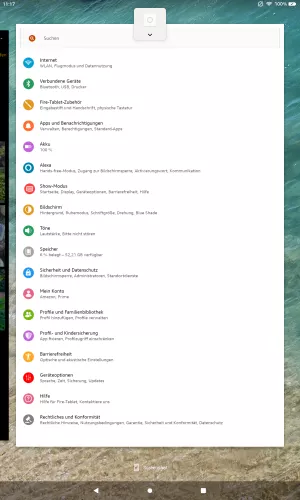
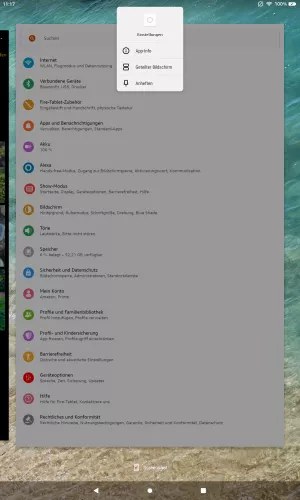
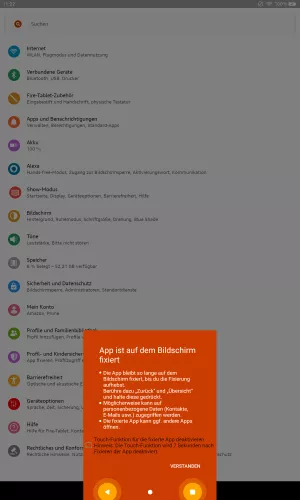
- Öffne die Kürzlichen Apps
- Öffne das Menü unter dem App-Symbol
- Tippe auf Anheften
- Tippe auf Verstanden
Viele Nutzer kennen den geführen Zugriff von den verschiedenen Smartphones, wodurch man eine App an den Bildschirm pinnen kann, um die Nutzung einzuschränken. Auch auf dem Amazon Fire-Tablet lässt sich der Bildschirm anheften, wenn man beispielsweise einem Kind das Tablet gibt und nur eine App erlauben möchte. Möchte man die Bildschirmfixierung deaktivieren, muss man lediglich die Taste für "Zurück" und "Kürzliche Apps" gleichzeitig drücken.
Hinweis: Es gibt keine Option, mit der man für die Bildschirmfixierung einen Code einstellen oder die Abfrage der Entsperrmethode aktivieren kann.
Bildschirmfixierung aktivieren
Bevor die Option zum Anheften einer App genutzt werden kann, muss man erst in den Einstellungen das Anpinnen vom Bildschirm aktivieren:

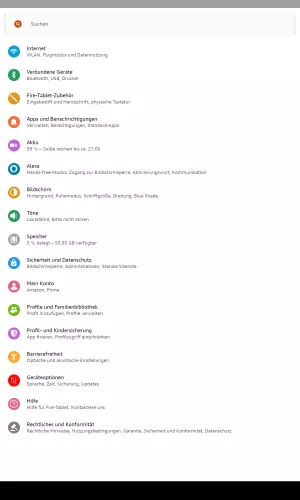
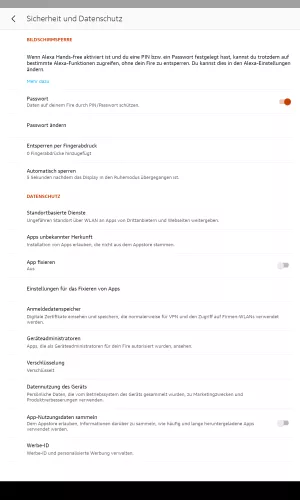
- Öffne die Einstellungen
- Tippe auf Sicherheit und Datenschutz
- Aktiviere oder deaktiviere App fixieren
Diese Anleitung ist Teil unseres umfassenden Amazon Fire Tablet Guides. Lerne Schritt für Schritt das Tablet kennen.